Windows 노트북 지연? 이것들은 마침내 나를 위해 일한 수정입니다
게시 됨: 2025-07-29지연되고 느린 노트북은 특히 중요한 일을 할 때 다루는 데 어려움이있을 수 있습니다. 시간이 지남에 따라 백그라운드에서 실행되는 너무 많은 프로그램이나 완전한 하드 드라이브와 같은 다양한 이유로 인해 노트북이 속도가 느려질 수 있습니다. 그러나 그것이 도움이 될 수 없다는 것을 의미하지는 않습니다.

이 블로그에서는 랩톱 속도를 높이고 성능을 향상시키는 데 도움이되는 몇 가지 팁과 요령을 공유 할 것입니다. 계속 읽고이 간단한 솔루션을 시도하여 노트북을 더 빠르고 매끄럽게 만들 수 있습니다.
목차
지연된 노트북을 더 빨리 만들기위한 프로 팁
단계 | 해야 할 일 |
|---|---|
1. 스타트 업 프로그램을 비활성화합니다 | Open Task Manager> 시작 탭> 원하지 않는 앱 비활성화 |
2. 사용하지 않은 프로그램을 제거하십시오 | 제어판> 프로그램> 불필요한 응용 프로그램 제거로 이동 |
3. Windows 및 드라이버 업데이트 | 설정> Windows 업데이트> 업데이트 확인 |
4. 임시 파일을 지우십시오 | Win + R> 유형 % temp %> 모든 파일 삭제를 누릅니다. |
5. 디스크 정리 실행 | C :> 속성> 디스크 정리를 마우스 오른쪽 버튼으로 클릭하십시오 |
6. 디스크에서 오류를 확인하십시오 | 명령 프롬프트에서 CHKDSK C : /X /F 실행 (관리자 액세스 필요) |
7. 시스템 구성 (MSConfig) 사용 | MSCONFIG를 실행하십시오> 타사 서비스 비활성화 |
8. 프로세서 코어 증가 (고급) | MSCONFIG> BOOT> 고급 옵션> 최대 코어 설정 |
9. 전원 설정을 조정하십시오 | 전원 옵션에서 고성능으로 설정합니다 |
10. 스토리지 의미를 활성화합니다 | 설정> 스토리지> 스토리지 의미를 켜십시오 |
11. 데스크탑 앱 대신 웹 앱을 사용하십시오 | 팀, 줌, 전망 등의 웹 버전을 사용하십시오. |
12. 브라우저 설정을 최적화하십시오 | Chrome, Microsoft 또는 기타 지원되는 브라우저에서 메모리 최적화 기능 활성화 |
노트북이 오늘날에 빠르게 빠져 있다는 것은 의심의 여지가 없지만 시간과 계속 사용하면 속도를 늦추는 것이 일반적입니다. 컴퓨터에 더 많은 응용 프로그램과 데이터를 추가하면 느리게 시작되어 지연된 성능으로 이어질 수 있습니다.
그러나 많은 돈을 쓸 필요없이 노트북의 속도를 향상시키는 방법에는 여러 가지가 있습니다. 이 프로 팁을 따르면 내가했던 것처럼 지연된 노트북을 더 빠르고 효율적으로 만들 수 있습니다.
바로 그것을 가자! 그러나 먼저, 당신은이 문제의 근본 원인을 알아야합니다!
기본 단계
원치 않는 프로그램이 스타트 업에서 실행되는 것을 비활성화합니다
원활한 작동을 위해 스타트 업에서 실행해야하지만 불필요한 프로그램이 너무 많으면 노트북이 느려질 수 있습니다. 작업 관리자에서 이러한 프로그램을 쉽게 비활성화 할 수 있습니다.
당신이 할 수있는 방법은 다음과 같습니다.
- CTRL + SHIFT + ESC를 눌러 작업 관리자를 열십시오.
- " 시작 "탭을 클릭하십시오.
- 자동으로 시작하지 않으려는 모든 프로그램을 마우스 오른쪽 버튼으로 클릭 하고 " 비활성화"를 선택하십시오.

원치 않는 모든 프로그램을 비활성화하십시오. 시스템 프로세스는 중요하며 혼자 남겨야합니다. 이 간단한 단계는 랩톱의 속도와 성능을 크게 향상시킬 수 있습니다.
불필요한 프로그램을 제거하십시오
더 이상 필요하지 않은 프로그램을 제거하는 것은 노트북 속도를 높이는 가장 좋은 방법 중 하나입니다. 공동 부조종사 또는 PC의 바이러스 백신 소프트웨어와 같은 사전 설치된 소프트웨어와 같은 원치 않는 AI 보조자 일 수 있습니다.
많은 회사들이 저렴한 안티 바이러스 소프트웨어를 번들로 묶어 PC 속도를 늦추고 원치 않는 구성을 푸시하여 PC 속도를 늦추는 데 기여할 수 있습니다.보다 안정적인 옵션으로 교체하는 것이 좋습니다. 아래 단계를 따라 그러한 프로그램을 제거하십시오.
A. Windows PC에서 원치 않는 프로그램을 제거하는 방법
- Windows 키를 눌러 시작 메뉴를 엽니 다.
- " 제어판 "을 검색하고 열 수 있습니다.

- “ 프로그램”으로 가십시오.
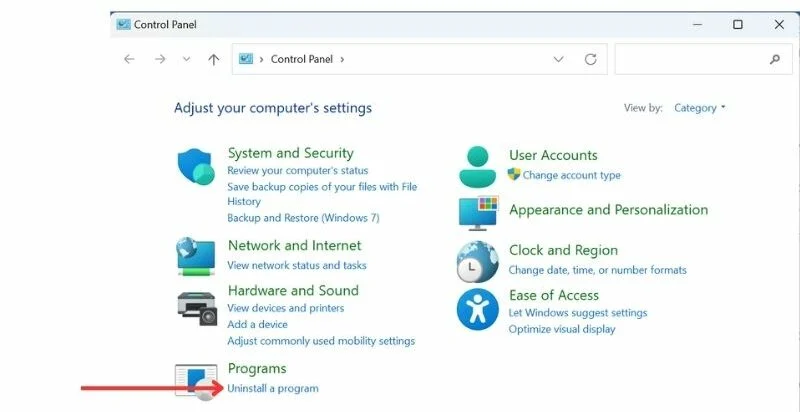
- 더 이상 사용하지 않는 프로그램을 찾아서 " 제거"를 클릭하십시오.
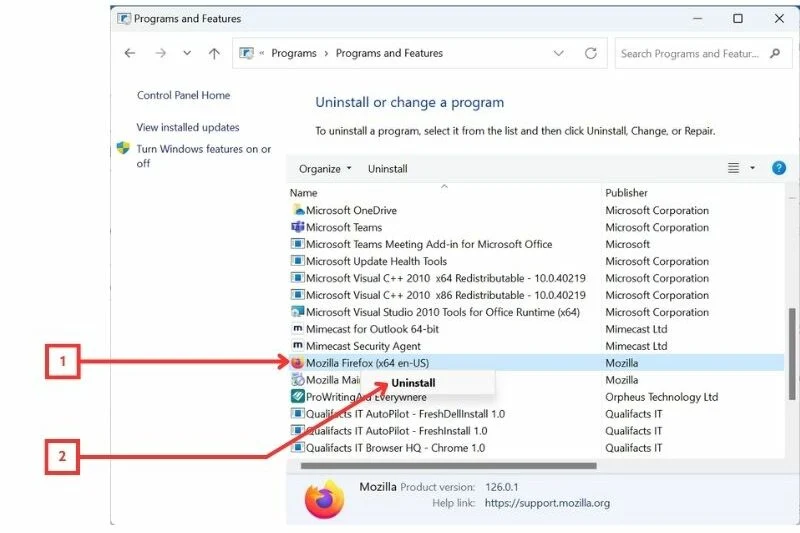
- 화면 지침을 따라 프로그램을 완전히 제거하십시오.
B. 노트북에서 Microsoft 공동 부양사를 비활성화하십시오
Microsoft는 공동 부양사를 상자 밖으로 묶기 시작했습니다. 상황을 악화시키기 위해 PC를 부팅하자마자 자동 시작합니다. PC가 이미 낮고 느려지면 상황이 악화 될 수도 있습니다. 다행히도 Microsoft 공동 부양사를 완전히 비활성화하고 조수를 즉시 제거 할 수 있습니다. 자세한 단계별 프로세스는 아래 비디오를보십시오.
- 제거하려면 Windows + R을 누르고 다음을 입력 한 다음 Regedit을 입력 한 다음 Enter를 누릅니다.
- 이제 다음 텍스트 를 사용하여 Microsoft Co-Pilot 폴더로 이동하십시오.
- Windows를 마우스 오른쪽 버튼으로 클릭하고 새> 키를 선택한 다음 WindowsCopilot으로 지정하십시오.
- 이제 새 Window Copilot 키를 클릭하고 New> Dword (32 비트) 값을 선택하면 Turnoffwindowscopilot 의 이름을 지정할 수 있습니다.
- 이제 Windows 끄기를 클릭하고 값 데이터를 1로 설정하고 PC를 다시 시작하십시오.
이렇게하면 PC에서 Windows 공동 부양물을 제거해야합니다. 가이드를 원한다면 위의 비디오를 볼 수 있습니다.
창문과 운전자를 최신 상태로 유지하십시오
위의 팁 외에도 Windows 운영 체제 및 운전자를 최신 상태로 유지하십시오. 정기적 인 업데이트는 성능을 최적화하고 노트북을 늦출 수있는 버그 나 문제를 해결하는 데 도움이 될 수 있습니다.
- 시작 메뉴를 열고 " Windows Update"를 검색하십시오.

- " Windows Update "를 클릭하여 설정을 시작하십시오.
- 업데이트를 확인하고 사용 가능한 업데이트를 설치하십시오.
명확한 임시 파일
시스템은 컴퓨터를 사용할 때마다 임시 파일을 생성합니다. 이 파일은 백 로그라고 불리며 하드 드라이브에서 상당한 공간을 차지할 수있어 노트북 속도가 느려질 수 있습니다. 이러한 임시 파일을 지우면 성능을 향상시키고 저장 공간을 확보하는 데 도움이 될 수 있습니다.

임시 파일을 지우려면 아래 단계를 따르십시오.
- Windows Key + R을 눌러 실행 대화 상자를 엽니 다.
- % temp %를 입력하고 Enter를 누릅니다. 임시 파일이 포함 된 폴더가 열립니다.

- Ctrl + A를 눌러 모든 파일을 선택한 다음 삭제를 누릅니다.

청소 디스크 공간 (디스크 정리)
시스템이 저장 상태에서 낮게 실행되면 지연된 성능과 빈번한 충돌로 이어질 수 있습니다. 디스크 정리는 불필요한 파일을 제거하고 디스크 공간을 확보하여 시스템의 속도와 효율성을 크게 향상시킬 수 있습니다.
디스크 정리를 수행하려면 주어진 단계를 따르십시오.
- 파일 관리자 의이 PC 로 이동하십시오.
- 메인 드라이브를 마우스 오른쪽 버튼으로 클릭하고 (보통 C :) 를 선택하십시오.

- 일반 탭 (Windows 10)에서 " 디스크 정리 "버튼을 클릭하십시오. 그런 다음 더 이상 필요하지 않은 폴더를 삭제하십시오.
- Windows 11에는 대신 " 세부 사항 "버튼이 표시됩니다. 그것을 클릭하십시오.
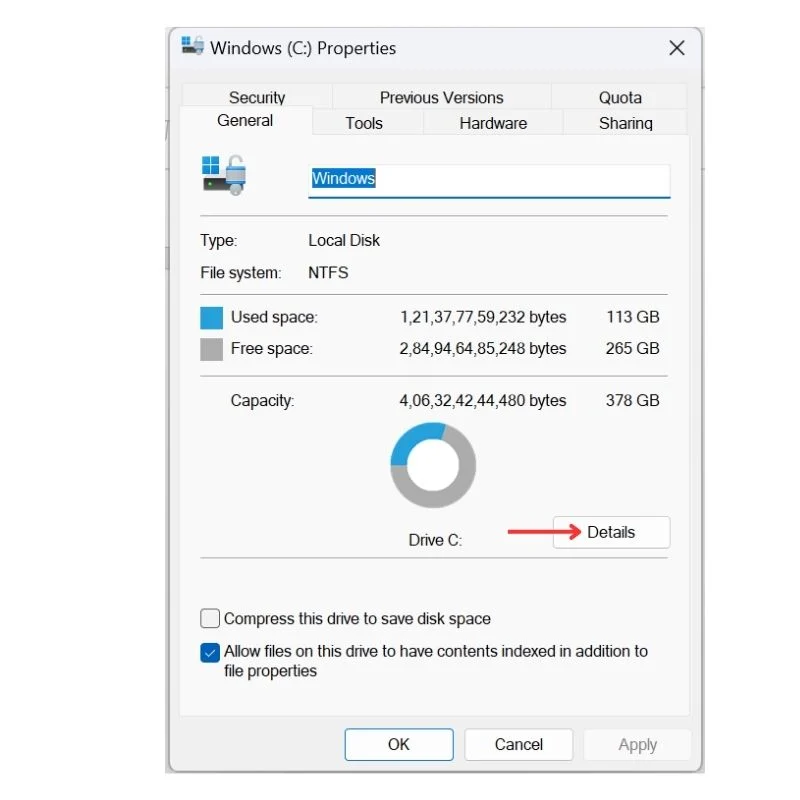
- 설정에서 스토리지 옵션이 열립니다. " 임시 파일 "으로 이동하십시오.

- 삭제할 파일을 선택하십시오 (중요한 파일이있는 경우 다운로드를 제외하십시오.)

청소할 파일 수에 따라 작업에 15-20 분이 걸립니다. 프로세스가 완료되면 시스템 성능에 차이가 있습니다.
고급 팁
위의 팁과 요령이 효율적으로 작동하지 않으면 이러한 고급 팁을 사용해보십시오. 이 팁은 장치의 성능 및 저장을 최적화하는 데 도움이됩니다.
디스크를 고정하고 볼륨을 제거하십시오
노트북의 성능을 향상시키는 가장 효과적인 방법 중 하나는 하드 드라이브 또는 디스크 자체의 문제를 확인하고 수정하는 것입니다. 디스크에는 장치에서 성능 및 효율 문제를 일으킬 수있는 일부 오작동 영역이있을 수 있습니다.
이렇게하려면 명령 프롬프트에서 Check Disk 명령을 실행해야합니다. 당신이 할 수있는 방법은 다음과 같습니다.
- 관리자로 명령 프롬프트를 엽니 다.

- 명령 프롬프트 창에 다음 명령을 입력하고 Enter를 누르십시오. chkdsk c : /x /f (다른 경우 메인 드라이브 문자로“c :”를 교체하십시오.)
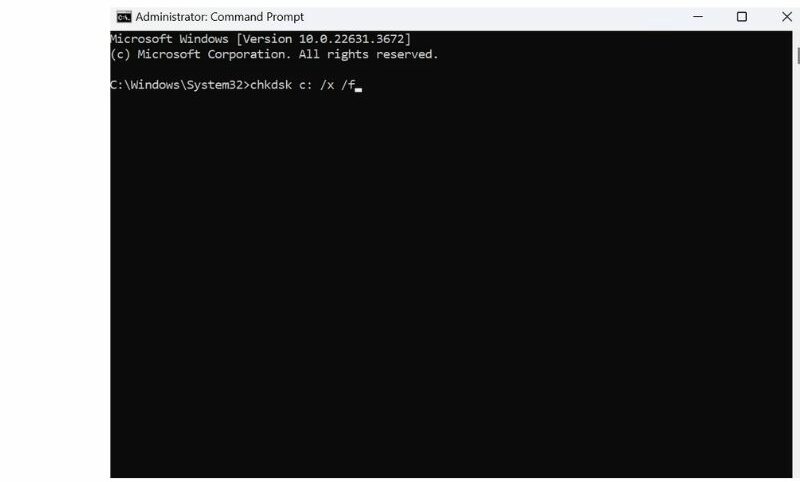
- /x 매개 변수는 chkdsk에게 스캔이 시작되기 전에 볼륨을 분리하도록 지시합니다.
- /f 매개 변수는 CHKDSK에 스캔 중에 발견 된 오류를 수정하도록 지시합니다.
- 일단 완료되면 볼륨 검사를 예약하기위한 쿼리가 표시됩니다. 확인하려면 Y를 입력하십시오 .

볼륨을 분리하고 디스크 오류를 고정하면 C 드라이브가 원활하고 효율적으로 실행되도록 할 수 있습니다.
시스템 구성 조정
랩톱의 성능을 최적화 할 수있는 또 다른 방법은 시스템 구성을 약간 조정하는 것입니다. 시스템 구성은 개발자와 문제 해결사 사이에서 주로 알려진 숨겨진 도구입니다. Windows 시작 방식을 변경하고 부팅 프로세스를 변경하고 시작 프로세스를 조정하며 일부 관리 프로그램을 변경할 수 있습니다.
이러한 설정을 적절히 변경하면 랩톱의 속도와 전반적인 성능이 크게 향상 될 수 있습니다. 일부 조정은 잘못된 경우 시스템에 부정적인 영향을 줄 수 있으므로 각 변경 사항을 연구하기 전에 각 변경 사항을 조사하십시오.
아래 단계에 따라이 설정에 액세스 할 수 있습니다.
- 관리자로 명령 프롬프트를 시작하십시오.

- 이 명령을 실행하십시오 : msconfig

- 참고 : Windows Run 에서이 명령을 실행할 수도 있습니다.
- 화면에서 새 창이 열립니다.
다음은 시스템의 성능을 향상시키는 데 도움이 될 수있는 몇 가지 조정이 있습니다.
A. 프로세서 수를 늘리십시오
Boot Advanced 옵션에서 최대의 프로세서 코어 수를 설정하면 Windows가 프로세서의 실제 코어를 식별하고 사용할 수 있습니다. 그러나 설정 한 제한된 수의 프로세서 코어 만 사용할 수 있습니다. 또한 기본적으로 Windows는 필요에 따라 이러한 코어를 사용합니다.
당신이 할 수있는 방법은 다음과 같습니다.
- 부팅 탭 으로 이동 한 다음 고급 옵션 으로 이동하십시오.

- 프로세서 수 확인란 수를 선택하고 프로세서에서 사용 가능한 최대 코어 수를 선택하십시오.
- 마지막으로 확인을 클릭하여 변경 사항을 저장하십시오.

B. 부팅으로 시작하는 타사 서비스를 비활성화합니다
Windows 장치 부츠, 특정 서비스 및 응용 프로그램도 자동으로 시작됩니다. 이러한 서비스 및 응용 프로그램 중 일부는 시스템이 제대로 작동 할 필요가없는 타사 프로그램입니다. 이러한 서비스를 중단하고 시스템의 효율성과 속도를 향상시킬 수 있습니다.
당신이 할 수있는 방법은 다음과 같습니다.
- 서비스 탭 으로 이동하십시오.
- Windows가 시작될 때 시작되는 모든 서비스 목록이 표시됩니다.
- 부팅에서 타사 서비스 만 비활성화하려면 " 모든 Microsoft 서비스를 숨기십시오 "라는 상자를 확인하십시오.

- 마지막으로, 확인란을 선택 취소하여 부팅에서 비활성화하려는 모든 타사 서비스를 선택하십시오.

시스템을 빠르게 유지하기위한 추가 단계
위의 팁과 요령 외에도 시스템을 원활하게 운영 할뿐만 아니라 성능을 향상시키는 데 도움이 될뿐만 아니라 몇 가지 사항이 있습니다.
1. 적절한 전원 설정을 사용하십시오
컴퓨터의 배터리 및 전원 설정은 성능에 영향을 미칩니다. 대부분의 사용자는 배터리 세이버 모드에서 컴퓨터를 사용하여 (충전기가 플러그를 뽑을 때) 배터리 수명을 절약 할 수 있다고 생각하지만 시스템 속도를 늦출 수 있습니다. 컴퓨터의 속도와 효율성을 극대화하기 위해 연결할 때 전원 설정을 고성능으로 조정하십시오.
2. 응용 프로그램의 웹 버전을 사용하고 브라우저를 최적화하십시오
작업 목적으로 랩톱을 사용하는 사람이라면 더 많은 리소스를 소비하고 시스템 속도를 늦출 수 있으므로 데스크탑 응용 프로그램을 다운로드하는 대신 팀, Skype, Outlook 등과 같은 일반적인 응용 프로그램의 웹 버전을 사용해보십시오.
또한 브라우저는 때때로 PC 속도를 늦추는 주요 원인이므로 Light Browser를 사용하거나 Chrome의 Tab Discarding Feature, Microsoft Edge 브라우저의 수면 탭 등과 같은 최적화 된 브라우저 설정을 사용할 수 있습니다. 브라우저를 기준으로 설정을 방문하고 RAM 사용을 제한하여 시스템을 빠르게 유지할 수 있습니다.
다음은 가장 일반적으로 사용되는 일부 애플리케이션의 웹 버전에 대한 링크입니다.
- 마이크로 소프트 팀
- 스카이프
- 시야
- 느슨하게
- 줌
- Google 모임
- 텔레로
- 아사나
3. 스토리지 의미를 켜십시오
Windows Storage Sense는 불필요한 파일 및 임시 데이터를 자동으로 삭제하여 컴퓨터의 공간을 확보하는 데 도움이됩니다. 이를 켜면 장치의 정크 또는 임시 파일이 자동으로 삭제되는 것을 알고 평화롭게 될 수 있습니다. 이를 통해 장치의 성능을 향상시키고 스토리지를 자유롭게하는 데 도움이됩니다.
스토리지 의미를 켜는 방법은 다음과 같습니다.
- 시작 버튼을 클릭하고 스토리지 의미 를 검색하십시오.
- 스토리지 감각 아이콘을 클릭하여 설정 페이지를 엽니 다.

- 스토리지 감각 옵션을 전환하여 기능을 활성화하십시오.

- 또한 저장 의미를 클릭하고 원하는 설정을 선택 하여이 기능이 작동하는 방식을 사용자 정의 할 수도 있습니다.
내 노트북이 얼어 붙고 지연되는 이유는 무엇입니까?
노트북이 오작동하고 울화를 던지는 몇 가지 이유가 있습니다. 다음과 같은 이유로 시스템이 느려질 수 있습니다.
- 실행중인 소프트웨어는 너무 많은 리소스를 차지하거나 호환되지 않습니다.
- 배경에서 자원을 소비하는 여러 프로그램이 있습니다.
- 컴퓨터에는 특정 소프트웨어를 지원하기에 충분한 메모리 또는 처리 능력이 없습니다.
- 바이러스 나 맬웨어가 있으면 랩톱의 성능에 큰 영향을 줄 수 있습니다.
- 노트북에는 PC의 리소스를 불필요하게 소비하는 정크 파일로 가득합니다.
- PC에 동일한 유형의 여러 프로그램이 설치되어 있습니다.
- 원치 않는 프로그램은 스타트 업에서 실행 중입니다.
- 드라이버는 최신 상태가 아니거나 이전 버전의 Windows를 사용하고 있습니다.
- 노트북의 전원 옵션은 원하는 작업 유형에 최적이 아닙니다.
이것이 랩톱이 얼거나 천천히 작동 할 수있는 주요 이유 중 일부일뿐입니다. 이러한 모든 문제를 해결하고 느린 노트북의 성능을 크게 향상시킬 수 있습니다. 랩톱 속도를 높이는 데 도움이되는 솔루션을 살펴 보겠습니다.
마무리
그게 다야! 이러한 팁과 요령을 사용하면 느리고 느린 노트북을 쉽게 문제로 해결하고 성능을 향상시킬 수 있습니다. 이 팁과 요령을 시도하고 그들이 당신을 위해 일했다면 의견에 알려주십시오. 그리고 다른 유용한 팁을 알고 있다면 의견에 자유롭게 공유하십시오.
